Jak odstranit konec oddílu v dokumentu Word
Microsoft Word poskytuje mnoho nástrojů, které umožňují formátovat text, který jste přidali do dokumentu. Obsahuje však také některé možnosti formátování pro samotný dokument. To se může pohybovat od věcí, jako jsou sloupce, až po další funkce, jako jsou konce sekcí.
Konec oddílu v dokumentu Word umožňuje rozdělit dokument na samostatné části, které pak můžete formátovat, aniž by to ovlivnilo zbytek dokumentu. Běžným použitím je změna orientace jedné stránky dokumentu, zatímco zbytek dokumentu zůstane v aktuální orientaci.
Ale pokud jste dříve vytvořili konec oddílu, který již nepotřebujete, nebo pokud upravujete dokument někoho jiného a chcete odstranit některý z koneců oddílů, který přidali, potom vám náš průvodce níže ukáže, jak.
Jak odstranit konec oddílu v aplikaci Microsoft Word
Kroky v tomto článku byly provedeny ve verzi aplikace Microsoft Word pro Office 365, ale budou fungovat i ve většině ostatních nejnovějších verzí aplikace Word. První část tohoto článku poskytuje rychlý přehled o tom, jak odstranit konec oddílu aplikace Word, ale můžete pokračovat v rolování a zobrazit úplného průvodce s obrázky, nebo můžete klepnutím sem přeskočit do této sekce.
Výnos: Odebrat konec oddílu v aplikaci WordJak odstranit konec oddílu v aplikaci Word
VytisknoutNaučte se, jak najít konec oddílu v dokumentu aplikace Word, a tento konec odstranit, pokud jej již nechcete zahrnout do dokumentu.
Aktivní čas 2 minuty Celkový čas 2 minuty Obtížnost StředníMateriály
- Dokument aplikace Microsoft Word s přerušením sekce
Nástroje
- Microsoft Word
Instrukce
- Otevřete dokument v aplikaci Word.
- Vyberte kartu Domovská stránka.
- V části Odstavec klepněte na tlačítko Zobrazit / skrýt.
- Vyberte konec oddílu, který chcete odstranit.
- Stiskněte klávesu Delete na klávesnici.
Poznámky
Nové konce sekcí lze přidat kliknutím na tlačítko Konce na kartě Rozvržení.
Konec oddílu můžete také odstranit umístěním kurzoru nalevo od konce a stisknutím klávesy Delte na klávesnici.
Typ projektu: Průvodce slovem / Kategorie: ProgramyÚplný průvodce - Odstranění konce oddílu v aplikaci Word
Krok 1: Otevřete dokument v aplikaci Word.
Krok 2: Vyberte kartu Domů v horní části okna.
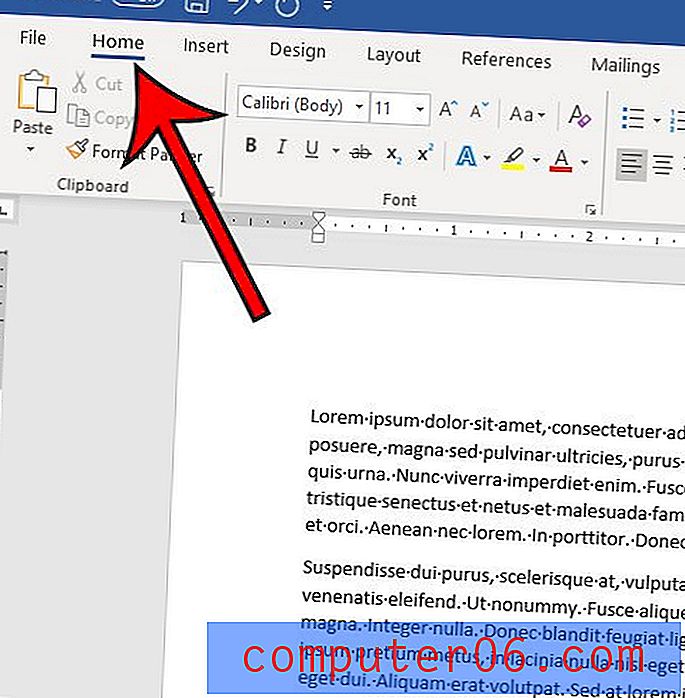
Krok 3: Klikněte na tlačítko Zobrazit / skrýt v sekci Odstavec na pásu karet.
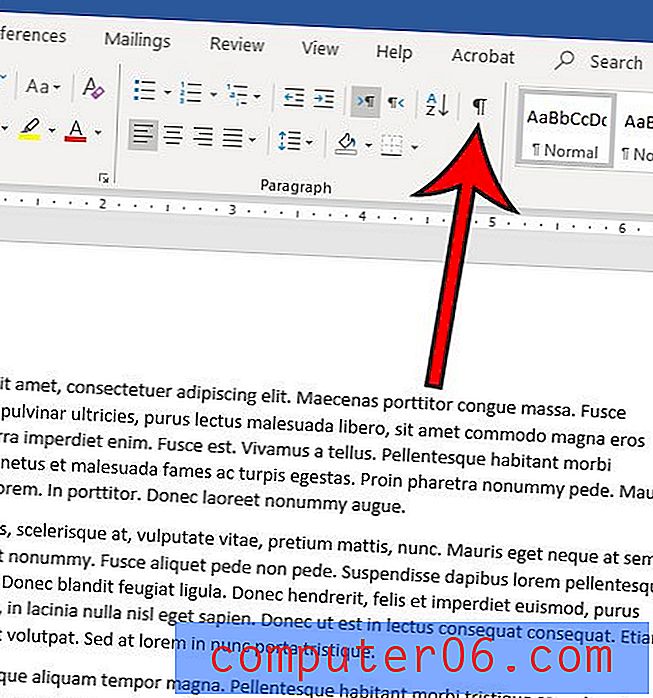
Krok 4: Vyhledejte konec dokumentu v oddíle a poté klikněte myší na levé straně konce, podržte jej a poté přetažením na pravý konec konce vyberte celou věc. Alternativně můžete umístit kurzor myši na levý konec přestávky, ale možná zjistíte, že část přestávky může zůstat i po vymazání.
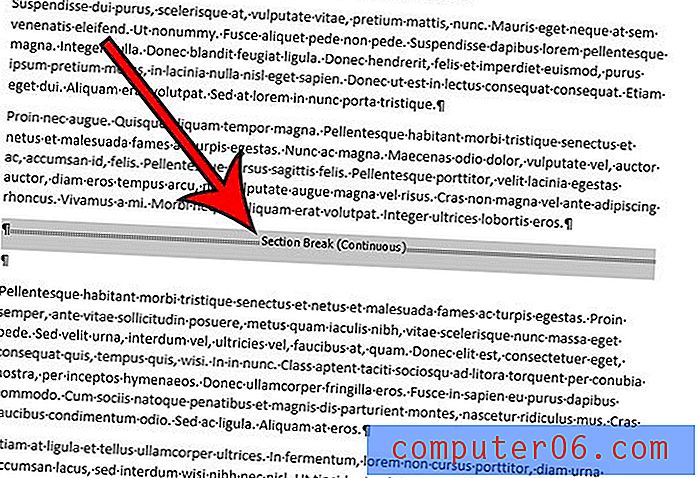
Krok 5: Stisknutím klávesy Delete (nikoli klávesy Backspace) na klávesnici odstraníte konec oddílu.
Pokud si přejete přidat další konec oddílu do dokumentu, klepněte na místo, kam chcete konec přidat, vyberte kartu Rozvržení, pak klikněte na tlačítko Konce a vyberte požadovaný typ konce oddílu.
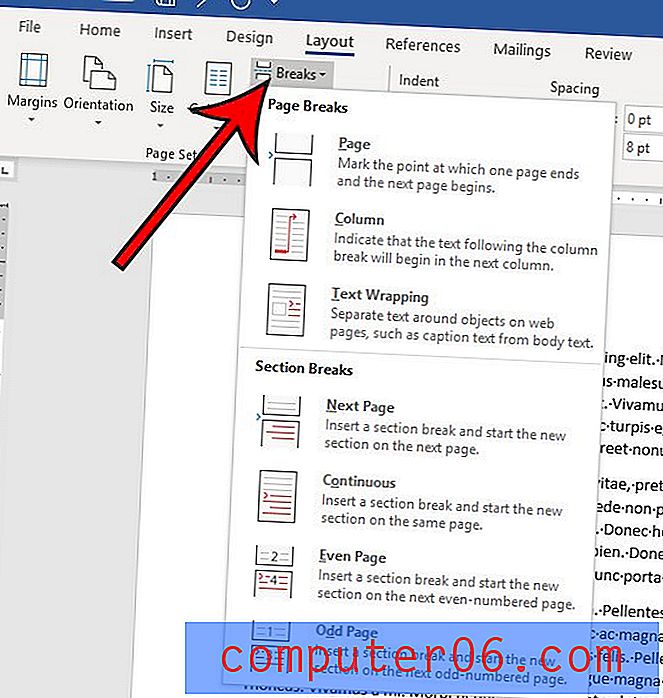
Má váš dokument spoustu formátů, které je obtížné odstranit? Zjistěte, jak vymazat veškeré formátování v aplikaci Word, pokud byste raději začínali znovu prostým textem.



